I Word er topptekster og bunntekster som standard like på alle sider. Det skal ofte være ulike elementer på venstre og høyre side i dokumentet. Slik gjør du det:
-
Dobbeltklikk på toppteksten eller bunnteksten.
-
Velg Ulike odde- og partallssider
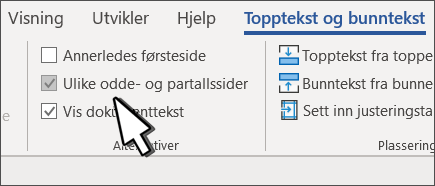
-
Velg topptekst- eller bunntekstområdet du vil endre, på én av oddetallssidene.
-
Skriv inn tittelen på dokumentet, og trykk deretter TAB to ganger.
-
Velg Sidetall > Gjeldende plassering og velg en stil.
-
Velg en partallsside.
-
Velg Sidetall > Gjeldende plassering og velg en stil.
-
Trykk på TAB to ganger og skriv inn tittelen på dokumentet.
-
Velg Lukk topptekst og bunntekst, eller trykk på ESC for å avslutte.
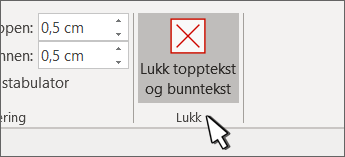
Opprette ulike topp- og bunntekster
-
Dobbeltklikk på toppteksten eller bunnteksten.
-
Velg Ulike odde- og partallssider
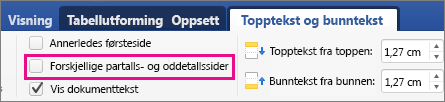
-
Velg topptekst- eller bunntekstområdet du vil endre, på én av oddetallssidene.
-
Skriv inn tittelen på dokumentet, og trykk deretter TAB to ganger.
-
Velg Sidetall > Gjeldende plassering og velg en stil.
-
Velg en partallsside.
-
Velg Sidetall > Gjeldende plassering og velg en stil.
-
Trykk på TAB to ganger og skriv inn tittelen på dokumentet.
-
Velg Lukk topptekst og bunntekst, eller trykk på ESC for å avslutte.
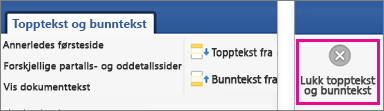
-
Velg Sett inn > Topptekst og bunntekst.
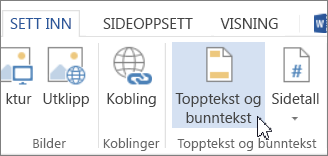
-
Velg Alternativer > Forskjellige partalls- og oddetallssider på høyre side av det hvite området øverst i dokumentområdet.
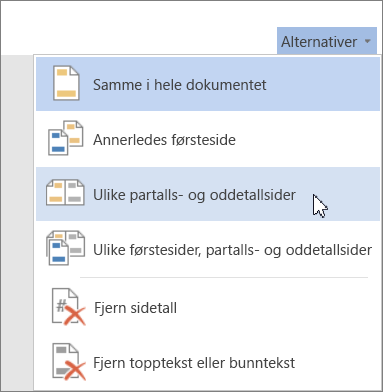
-
Skriv inn teksten du vil skal vises på partallssider.
-
Velg Oddetallssider, og skriv deretter inn teksten du vil skal vises på oddetallsider.
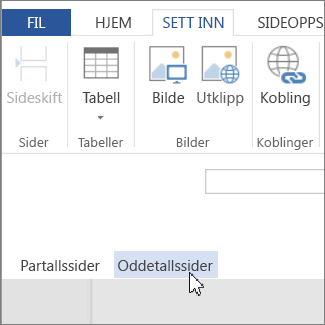
-
Klikk det grå dokumentområdet når du vil fortsette å redigere dokumentet. Vær oppmerksom på at du ikke ser toppteksten eller bunnteksten mens du redigerer.
-
Hvis du vil se dokumentet med den nye toppteksten og bunnteksten, velger du Visning > Lesevisning.
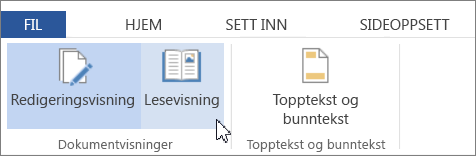
Hvis du vil ha mer informasjon om topptekster og bunntekster, kan du se Topptekster og bunntekster i Word.










